android sdk是一款非常好用的編程開發工具,軟件提供了Android API庫和開發工具構建,測試和調試應用程序,簡單來講,Android SDK可以看做用于開發和運行Android應用的一個軟件,它也被軟件開發工程師用于為特定的軟件包、軟件框架、硬件平臺、操作系統等建立應用軟件的開發工具的集合。

【功能特色】
1、【多窗口支持】
在android sdk中,引入了多窗口支持功能,這樣可以使用戶在同一個屏幕中同時打開兩個應用,而且 用戶可以通過拖動兩個應用之間的分隔線來調整應用。
2、【通知增強功能】
在android sdk中,重新設計了通知,使其更易于使用并且速度更快。 部分變更包括:
模板更新
消息樣式自定義
捆綁通知
直接回復
自定義視圖

3、【個人資料指導的 JIT/AOT 編譯】
在android sdk中,添加了 Just in Time (JIT) 編譯器,對 ART 進行代碼分析,讓它可以在應用運行時持續提升 Android 應用的性能。 JIT 編譯器對 Android 運行組件當前的 Ahead of Time (AOT) 編譯器進行了補充,有助于提升運行時性能,節省存儲空間,加快應用更新和系統更新速度。
4、【快速的應用安裝速度】
android sdk在應用安裝速度上比以往版本要快很多,以往要幾分鐘才能完成安裝的應用,在android sdk 上只要幾分鐘即可完成安裝,系統更新的速度也比以往版本要快很多。

5、【隨時隨地低電耗模式】
在android sdk中,其省電模式更加完善,可以做到隨時隨地的省電,更加延長了手機的待機時間和電池壽命。
6、【Android 中的 ICU4J API】
android sdk 目前在 Android 框架(位于 android.icu 軟件包下)中提供 ICU4J API的子集。 遷移很簡單,主要是需要從 com.Java.icu 命名空間更改為 android.icu。如果您已在您的應用中使用 ICU4J 捆綁包,切換到 Android 框架中提供的 android.icu API 可以大量節省 APK 大小。
7、【Data Saver】
android sdk 推出了 Data Saver 模式,這是一項新的系統服務,有助于減少應用使用的蜂窩數據,無論是在漫游,賬單周期即將結束,還是使用少量的預付費數據包。 Data Saver 讓用戶可以控制應用使用蜂窩數據的方式,同時讓開發者打開 Data Saver 時可以提供更多有效的服務。

【環境搭建】
總結起來,Android開發環境搭建可以分為以下四步:
第一步:安裝JDK;
第二步:安裝Eclipse;
第三步:下載并安裝AndroidSDK;
第四步:為Eclipse安裝ADT插件;
下面詳細各個步驟介紹。
第一步:安裝JDK
1、Android開發工具要求必須安裝JDK(JavaDevelopment Kit),不能只安裝JRE(Java Runtime Edition),在安裝Android開發工具之前需要先安裝JavaJDK。尤其是Eclipse的開發過程必須要JDK或者JRE的支持,否則在啟動Eclipse的時候就會報錯:

2、下載好后,雙擊安裝:
3、然后選擇好自己要安裝的路徑:
4、安裝JDK的時候,會自動給你安裝JRE,選擇好自己要安裝的路徑就行了;
5、然后就不斷下一步,到最后安裝完成:

6、安裝好后,要配置環境變量。新建一個系統環境變量,變量名為JAVA_HOME,變量值為JDK的安裝路徑,如下圖所示:

7、然后在系統變量列表中,雙擊Path變量,并將;%JAVA_HOME%\bin; %JAVA_HOME%\jre\bin追加到變量值后面(注意,在變量的最末尾添加時,要記得加上分號)
8、現在Oracle JDK成為系統可執行文件搜索路徑的一部分了,且該地址很容易找到。為了驗證安裝是否成功,打開命令行窗口,在命令提示符下執行javac -version。如果安裝成功,就會看到Oracle JDK版本號,如下圖所示:

第二步:安裝Eclipse
1、Eclipse安裝好后,雙擊“eclipse.exe”打開,如下圖所示:

2、要注意,此時打開Eclipse。有可能會報如下的錯誤:

出現這種問題,可能的原因是JDK的環境變量沒有配置好,請按照第一步中講到的JDK環境變量設置方式進行配置。如果還是報錯的話,那么可能是環境變量還是沒有設置好,出現這種情況我們只需要重啟一下電腦就行了。如果還是不行,那么可以通過修改Eclipse.ini文件,在最前面加上兩行內容:
-vm
D:\android\Java\jdk1.8.0_51\bin\javaw.exe (注意,要把D:\android\Java\jdk1.8.0_51\換成你自己的jdk安裝目錄)
通過上面一番折騰之后,那么現在Eclipse就可以順利啟動啦!
3、啟動Eclipse后,首先會讓你選擇一個工作空間,自己指定一個就是了(默認的是C盤的workspace文件夾):

4、然后進入Eclipse歡迎界面,如下圖所示:

到這里,Eclipse安裝就完畢了。
第三步:下載并安裝AndroidSDK
前面兩步,我們已經配置了JDK變量環境,并安裝好了Eclipse,通過這兩步之后Java的開發環境就準備好了,如果我們只是開發普通的JAVA應用程序的話,那么到這里就可以了。但如果我們要通過Eclipse來開發Android應用程序的話,那么我們還需要下載Android SDK(Software Development Kit)和在Eclipse上安裝ADT插件。
1、首先,下載Android SDK Tools
2、然后就雙擊“SDK Manager.exe”,啟動SDK Manager,如圖所示:

看到有這么多需要選擇安裝的時候,是不是一時有點頭腦發昏眼冒金星不知道咋辦了啊。。。尤其是對于像Neo這種重度選擇恐懼癥患者來說,真是感覺腦袋都要爆漿了。。。這個時候啦,一定要keep calm。
在這里我只說幾個必須要安裝的,如上圖所示的,Tools文件夾里面的Android SDK Tools(這個我們在之前的一步已經下載好了的,一般不會讓你再安裝了,不過有可能會讓你更新),然后就是Android SDK Platform-tools和Android SDKBuild-tools,注意只需要下載最新的版本就行了。
然后就是API的選擇了。我們可以看到這里提供了很多很多從Android 2.2到Android 5.x的很多版本的API,那么怎么選擇呢。這里我建議,新手的話,選擇一個最新的版本就好了,因為Android是向下兼容的。其他的以后你要用到了在下載就行了(因為下載安裝的速度實在太慢啦。。。)。所以如上圖所示,這里我只選擇了下載當前最新的Android 5.1.1(API 22)。這里需要說明的是,如果你以后不打算用模擬器調試,而是一直用真機來調試的話,那么就可以不用裝“system images“了。不過新手的話,不知道怎么選擇,還是建議直接全部勾上吧,
3、最后就是extras文件夾中的東西了,如下圖所示:

理論上來說,extras中的東西如果網速允許,時間充沛的話,就都下載了吧,應為都是好東西。不過一開始安裝的話,可以只用安裝上圖中的三個,即Android Support Repository、Android SupportLibrary和Google USB Driver。其他的以后有時間再慢慢下載吧。
4、接下來介紹怎么安裝Android SDK的國內鏡像服務器,使用方法如下:

首先,點擊菜單中的“Tools”,然后選擇下拉中的“Options…”,
5、然后在彈出的對話框中,填寫HTTP Proxy Server為mirrors.neusoft.edu.cn(鏡像服務器的地址,注意前面不要加http),然后填寫HTTP Proxy Port為80 (端口號)。最后在勾選下面的復選框,如下圖所示:

6、接著點擊close,關閉對話框,再重新啟動SDK Manager就行啦。
經過漫長的下載安裝過程后(建議在晚上睡覺的時候下載。。。),我們可以看到,之前選中安裝的項目后面的狀態都由之前的“Not installed”變為了如今的“Installed”,這就表示我們已經安裝成功了!
Ok,接著就是最后一步,我們熟悉的設置環境變量。這里需要把”\platform-tools“和”\tools”路徑追加到系統環境變量Path中,具體如下:

7、首先,新建一個系統環境變量,變量名為ANDROID_SDK_HOME,變量值為你的SDK安裝路徑,這里我的安裝路徑為D:\android\android-sdk,如圖所示:

8、然后就是在系統的Path變量后,追加;% ANDROID_SDK_HOME%\platform-tools;% ANDROID_SDK_HOME%\tools,如圖所示:

9、然后我們可以檢驗一下Android SDK是否安裝成功:在命令行窗口中輸入”adb version“,出現如下顯示,則安裝成功了:

第四步:為Eclipse安裝ADT插件
1、終于來到最后一步啦!為了能在Eclipse上進行Android開發,我們必須為他安裝一個ADT(Android Development Tools)插件。
首先打開Eclipse軟件。進入歡迎界面。單擊菜單中的“Help”,選擇“Install New Software…”,如下圖所示:

單擊“Install New Software…”后,彈出“Install”窗口,然后單擊“Add”按鈕
2、然后會彈出“Add Repository”窗口,鍵入信息如下:Name(ADT),Location,如下圖所示,然后單擊“OK”按鈕:

在彈出的對話框選擇要安裝的工具,然后下一步就可以了:
3、待一切安裝好后,重啟Eclipse,然后,Eclipse會根據目錄的位置智能地和它相同目錄下Android sdk進行關聯,可以通過選擇菜單項“Window”然后單擊Preference來查看,如圖所示:

選擇側欄的“Android”,然后如果可以看到已經安裝的SDK平臺,表示已經自動關聯好了,如果發現沒有自動關聯好,則需自己添加了,單擊“Browse…”按鈕,選擇你的SDK安裝路徑,添加好就行啦~
4、到這里,我們的整個在windows上進行Android開發環境的搭建就全部完成了,這時候,在Eclipse里,選擇菜單項File—>New—>Project新建一個項目,我們就能看到建立Android項目的選項了:

打完收工!到這里,漫長的Android開發環境搭建工作就此結束!


 android sdk V24.3.2 綠色免費版
android sdk V24.3.2 綠色免費版






























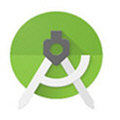















 SQLite Database Browser(數據庫瀏覽器) V3.5.0 官方版
SQLite Database Browser(數據庫瀏覽器) V3.5.0 官方版 VC++ 6.0 中文免費版
VC++ 6.0 中文免費版 Robosim(虛擬機器人) V2.2.0.122 官方版
Robosim(虛擬機器人) V2.2.0.122 官方版 HBuilderX V3.98.2023112510 官方版
HBuilderX V3.98.2023112510 官方版 威綸通觸摸屏編程軟件
威綸通觸摸屏編程軟件 Scratch少兒編程
Scratch少兒編程 JDK1.8安裝包
JDK1.8安裝包 010Editor中文版
010Editor中文版 蘿卜圈虛擬機器人軟件
蘿卜圈虛擬機器人軟件 uCode編程軟件
uCode編程軟件 Microsoft Visio 2016
Microsoft Visio 2016 華為eNSP模擬器
華為eNSP模擬器 核桃編程電腦客戶端
核桃編程電腦客戶端 慧編程mblock3
慧編程mblock3 編程貓源碼編輯器
編程貓源碼編輯器 Spyder漢化版
Spyder漢化版 ABB機器人仿真軟件
ABB機器人仿真軟件 Thonny編輯器
Thonny編輯器 Visual Studio 2021
Visual Studio 2021 depends工具
depends工具 .NET5.0正式版
.NET5.0正式版 我的世界編程一小時
我的世界編程一小時 SQL2012企業版
SQL2012企業版 SQLiteStudio
SQLiteStudio EasyBuilder Pro
EasyBuilder Pro 歐姆龍CX One最新版
歐姆龍CX One最新版 博圖V15軟件
博圖V15軟件 Dev-C++
Dev-C++ GX Developer
GX Developer GX Works3
GX Works3 西門子PLC1200編程軟件
西門子PLC1200編程軟件 .net framework 4.0
.net framework 4.0 VC++
VC++ vs2020完整版
vs2020完整版